Aktivoi NFL-verkko Amazon Fire TV: ssä, Rokussa, PS: ssä ja muissa laitteissa
Miscellanea / / January 18, 2022
National Football Leaguen omistama NFL Network on tilauspohjainen verkko, joka on erityisesti omistettu urheiluteollisuudelle. Koska olet Yhdysvaltain tai Euroopan kansalainen, voit lähettää televisiolähetyksiä kaikki NFL-verkon omistamat pelit. Tarkemmin sanottuna NFL-verkko on yhden luukun kohde, jossa voit katsella NFL: ää ja kaikkea siihen liittyvää sisältöä. Tämä sisältää dokumentteja, erikoistarjouksia, analyysiohjelmia ja paljon muuta. Joten tässä viestissä aiomme puhua NFL-verkon aktivoimisesta Amazon Fire TV: ssä, Rokussa, PS4:ssä, PS5:ssä ja muissa laitteissa.
Kaikkien ominaisuuksien joukossa NFL-verkon myyntivaltti on, että sitä voidaan suoratoistaa mobiililaitteella sekä monilla eri laitteilla. Amazon Fire TV: stä, Rokusta, PlayStationista, Xboxista Apple TV: hen, voit suoratoistaa NFL: ää lähes kaikilla laitteilla. Puhumattakaan, voit nauttia palveluistasi hyvin älytelevisioissasi. NFL-verkon asennusprosessi on kuitenkin erilainen eri laitteissa. Mutta älä huoli, sillä täällä jaamme yksityiskohtaisen oppaan siitä, kuinka voit nauttia NFL-verkosta kaikilla yhteensopivilla laitteilla.
Joten ilman enempää viivytystä, katsotaan kuinka aktivoida NFL Network Amazon Fire TV: ssä, Rokussa, PS4:ssä, PS5:ssä ja muissa laitteissa.
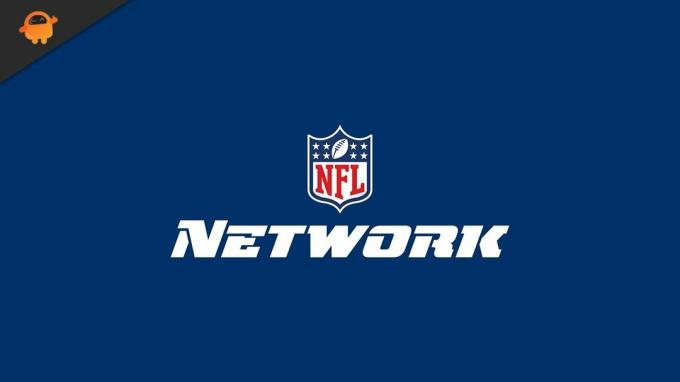
Sivun sisältö
- NFL-verkon kanssa yhteensopivat laitteet
-
Kuinka aktivoida NFL-verkko eri laitteissa?
- Amazon Fire TV
- Roku
- PlayStation 4 ja PlayStation 5
- Xbox
- Apple TV
- Chromecast
- LG Smart TV
- CBS All Access
- Xfinity
- Samsung Smart TV
- Android TV
- Viimeiset sanat
NFL-verkon kanssa yhteensopivat laitteet
Ennen kuin puhut aktivointiprosessista, on tärkeää tietää laitteet, jotka ovat yhteensopivia NFL-verkon kanssa. Joten tässä on luettelo kaikista yhteensopivista laitteista.
- Amazon Fire TV
- PlayStation 4 ja PlayStation 5
- Xbox-sarja (Xbox 360, Xbox One, Xbox One S, Xbox One X, Xbox Series S, Xbox Series X)
- Google Chromecast
- Roku
- LG Smart TV
- CBS All Access
- Xfinity
- Samsung Smart TV
- Android Smart TV
Nyt kun olet tietoinen kaikista yhteensopivista laitteista, katsotaanpa NFL-verkon aktivoinnin vähimmäisvaatimuksia.
- Ensimmäinen asia, jonka tarvitset, on aktiivinen Internet-yhteys.
- Sinulla täytyy olla NFL-tili.
- Varmista, että sinulla on älypuhelin tai kannettava tietokone mukaasi.
Kuinka aktivoida NFL-verkko eri laitteissa?
Tässä on yksityiskohtainen opas NFL-verkon aktivointiin eri laitteissa.
Amazon Fire TV
Jos haluat nauttia kaikesta NFL-verkon sisällöstä Amazon Fire TV: ssäsi, ensimmäinen askel, joka sinun on otettava, on asentaa sen oma sovellus televisioon. Sen jälkeen sinun on tehtävä kaikki muut asiat, mukaan lukien koodin syöttäminen tilin aktivoimiseksi.
Tässä on kuitenkin vaiheet, jotka sinun on noudatettava aktivoidaksesi NFL-verkon Amazon Fire TV: ssä.
- Avaa Amazon Fire TV ja suuntaa kohti Amazon Storea.
- Kirjoita hakupalkkiin NFL Network ja paina Enter.
- Lataa ja asenna NFL Network -sovellus televisioon.
- Kun latausprosessi on valmis, käynnistä sovellus.
- Kirjoita muistiin koodi, joka näkyy NFL Networkin kotisivulla.
- Siirry nyt älypuhelimella tai kannettavalla tietokoneella NFL-verkon aktivointisivulle. Tässä suora linkki siihen - NFL-aktivointi.
- Kirjoita aktivointisivulle muistiin kirjoittamasi koodi ja napsauta "Jatka" -vaihtoehtoa.
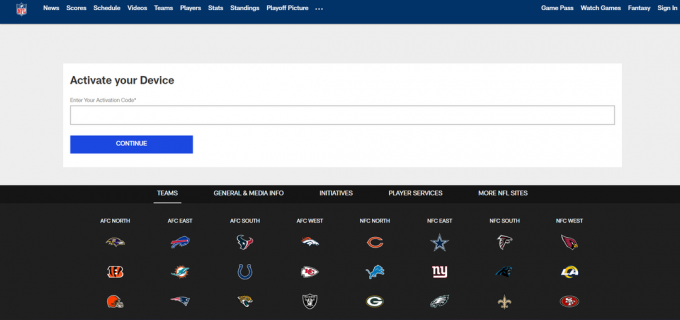
Se siitä. Noudata näytön ohjeita, eli anna kaikkien ehtojen ja ehtojen mukainen aktivointiprosessi loppuun. Kun olet valmis, avaa Amazon Fire TV ja ala nauttia kaikesta NFL-sisällöstä.
Mainokset
Roku
Ennen kuin siirryt aktivointiprosessiin, sinun on ensin lisättävä NFL-verkko laitteeseen. Kun se on valmis, voit aloittaa NFL-aktivointiprosessin Rokussa. Joten tässä on vaiheet, jotka sinun on noudatettava saadaksesi työn valmiiksi.
- Siirry kotisivulle painamalla Roku-kaukosäätimen Koti-painiketta.
- Siirry nyt kanavakauppaan.
- Kirjoita sille varattuun tilaan NFL Network ja paina enter.
- Napauta NFL-verkkoa ja napsauta sitten "Lisää kanava" -vaihtoehtoa aloittaaksesi asennusprosessin.
- Kun sovellus on asennettu, käynnistä se.
- Kirjoita muistiin koodi, joka näkyy NFL-verkon kotisivulla.
- Siirry nyt älypuhelimella tai kannettavalla tietokoneella kohti NFL-aktivointi.
- Kirjoita aktivointisivulle muistiin kirjoittamasi koodi ja napsauta "Jatka" -vaihtoehtoa.
Noudata jälleen näytön ohjeita, eli anna kaikkien käyttöehtojen loppuun aktivointiprosessi. Se siitä. Olet nyt valmis nauttimaan NFL Networkista Rokulla.
PlayStation 4 ja PlayStation 5
NFL-verkko on yhteensopiva sekä PlayStation 4:n että PlayStation 5:n kanssa. Joten tässä on vaiheet, jotka sinun on noudatettava aktivoidaksesi verkon molemmissa näissä laitteissa.
Mainokset
- Käynnistä PS-laitteesi ja suuntaa PlayStation Storeen.
- Kirjoita hakukenttään NFL Network ja paina Enter-näppäintä.
- Lataa nyt sovellus PlayStation 4:lle tai PlayStation 5:lle siirtymällä näytön ohjeisiin.
- Kun asennus on valmis, avaa se ja kirjaudu sisään NFL Game Pass -tunnuksillasi.
- Kirjoita muistiin ikkunaan ilmestyvä koodi.
- Siirry nyt älypuhelimella tai kannettavalla tietokoneella kohti NFL-verkon aktivointisivu.
- Kirjoita aktivointisivulle muistiin kirjoittamasi koodi ja napsauta "Jatka" -vaihtoehtoa.
Se siitä. Nyt voit nauttia NFL Networkista PlayStation 4:llä ja PlayStation 5:llä.
Xbox
Parasta Xbox-käyttäjille on, että NFL-verkko on yhteensopiva Xbox 360:n, Xbox Onen sekä Xbox Series X: n ja S: n kanssa. Lisäksi aktivointiprosessi, jota sinun on seurattava, on myös hyvin identtinen PlayStationin kanssa. Tässä on kuitenkin vaiheet, jotka sinun on noudatettava saadaksesi työn valmiiksi.
- Siirry Microsoft Storeen ja kirjoita hakupalkkiin NFL Network ja paina Enter.
- Napsauta NFL Network -latausikkunassa latausvaihtoehtoa aloittaaksesi sovelluksen latausprosessin Xbox-konsolissa ja asentaaksesi sen.
- Kun asennus on valmis, avaa sovellus, valitse TV-palveluntarjoajasi avattavasta valikosta.
- Kirjoita muistiin ikkunaan ilmestyvä koodi.
- Siirry nyt älypuhelimella tai kannettavalla tietokoneella kohti NFL-verkon aktivointi sivu.
- Kirjoita aktivointisivulle muistiin kirjoittamasi koodi ja napsauta "Jatka" -vaihtoehtoa.
Nyt voit nauttia kaikesta NFL-verkkosisällöstä Xbox-konsolillasi.
Apple TV
Jos omistat Apple TV: n ja haluat nauttia kaikesta sen NFL-sisällöstä, sinun on ensin ladattava sen virallinen sovellus. Tämän jälkeen sinun on kirjauduttava sisään NFL-verkkotunnuksillasi aloittaaksesi palvelujen käytön.
Alla on vaiheet, jotka sinun on noudatettava saadaksesi työ valmiiksi.
- Avaa Apple TV ja suuntaa App Storeen.
- App Storessa voit selata kaikkia saatavilla olevia sovelluksia ja etsiä NFL-sovellusta manuaalisesti. Tai voit kirjoittaa hakupalkkiin NFL-verkko ja painaa Enter-näppäintä.
- Kun olet löytänyt, napauta NFL-verkon vieressä olevaa "Hae" -painiketta aloittaaksesi latausprosessin.
- Asenna sovellus lataamisen jälkeen Apple TV: hen.
- Käynnistä sovellus ja siirry "Profiili" -osioon.
- Napsauta profiilivalikossa "Yhdistä"-valikkoa.
- Valitse käytettävissä olevien vaihtoehtojen luettelosta sen TV-palveluntarjoajan nimi, jonka kautta olet tehnyt NFL Network -tilauksen.
- Sen jälkeen näet aktivointikoodin jossain näytössä ja ohjeet, jotka sinun on suoritettava verkon aktivoimiseksi.
- Avaa nyt älypuhelimella tai kannettavalla tietokoneella verkkoselain ja käy NFL-aktivointi.
- Kirjoita muistiin kirjoittamasi koodi sille varattuun tilaan ja napsauta "Jatka" -vaihtoehtoa.
- Valitse jälleen käytettävissä olevien vaihtoehtojen luettelosta TV-palveluntarjoajan nimi ja viimeistele aktivointiprosessi näytön ohjeiden mukaan.
Se siitä. Nyt voit katsella NFL-suosikkisisältöäsi myös Apple TV: lläsi.
Chromecast
Jos olet Chromecast-käyttäjä, toisin kuin muut laitteet, sinun ei tarvitse käydä läpi pitkää prosessia aktivoidaksesi NFL-verkon. Itse asiassa sinun on vain varmistettava, että sekä Chromecast että älypuhelimesi ovat synkronoituja. Tai on parempi sanoa, että molemmat laitteet on yhdistetty samaan Wi-Fi-verkkoon.
Kun täytät yllä mainitut edellytykset, aloita valuprosessi noudattamalla alla mainittuja vaiheita.
- Käynnistä NFL Network -sovellus älypuhelimellasi ja etsi ja napsauta suoratoistovaihtoehtoa. Se on pääasiassa oikeassa yläkulmassa.
- Valitse kaikkien suoratoistolaitteiden luettelosta Chromecast.
Se on niin yksinkertaista. Nyt voit nauttia kaikista suoratoistosta ja NFL-verkon otteluista Chromecastilla.
LG Smart TV
LG Smart TV: n käyttöjärjestelmä on webOS. Joten jos haluat nauttia NFL-verkkosisällöstä webOS: ssä, LG Smart TV: ssä, sinun on ensin ladattava sen virallinen sovellus ja suoritettava sitten aktivointiprosessi.
Tässä ovat vaiheet, jotka sinun on noudatettava aktivoidaksesi NFL-verkon LG-älytelevisiossa.
- Käynnistä ensin LG-älytelevisiosi ja suuntaa LG-sisältökauppaan.
- Napsauta oikeassa yläkulmassa olevaa hakukuvaketta ja kirjoita NFL Network ja paina enter.
- Napsauta NFL-verkkoikkunassa "Asenna" -vaihtoehtoa aloittaaksesi sovelluksen asennusprosessin.
- Kun asennusprosessi on valmis, käynnistä sovellus ja etsi aktivointikoodi.
- Merkitse koodi jonnekin paperille.
- Siirry älypuhelimellasi tai tietokoneellasi kohtaan NFL aktivoitu, ja kirjoita merkitty koodi sille varattuun tilaan ja napsauta "Jatka" -vaihtoehtoa.
Tällä olet saanut päätökseen NFL-verkon aktivointiprosessin LG-älytelevisiossa. Ala nyt nauttia kaikesta NFL-sisällöstä ilman vaivaa.
CBS All Access
Entä jos haluat suoratoistaa NFL-verkon otteluita ja suoratoistoa suoraan CBS All Access -jäsenyydestäsi, onko mitään keinoa tehdä tämä mahdolliseksi? Onneksi on, seuraa vain alla olevia ohjeita saadaksesi selville, miten se tehdään.
merkintä: Toisin kuin muut oppaan laitteet, sinulla ei ole pääsyä katsoa tallennettuja otteluita ja ohjelmia NFL-verkossa. Voit nauttia vain suorista TV-kanavista, ja myös vain niistä, jotka ovat CBS All Accessin sisällä.
- Aloita lataamalla ja asentamalla CBS All Access -sovellus laitteellesi.
- Kirjaudu nyt sisään tunnuksillasi.
- Napsauta lopuksi yläosassa olevaa Live TV -vaihtoehtoa. Täällä voit katsella kaikkea NFL-verkon sisältöä, jonka voit suoratoistaa CBS All Accessissa.
Xfinity
Mallista riippumatta tässä on vaiheet, jotka sinun on noudatettava aloittaaksesi NFL-sisällön nauttimisen Xfinity-laitteella.
- Lataa ja asenna ensin NFL-verkkosovellus laitteeseen.
- Kun asennusprosessi on valmis, käynnistä sovellus ja etsi aktivointikoodi.
- Merkitse koodi jonnekin paperille.
- Siirry älypuhelimellasi tai tietokoneellasi kohtaan NFL aktivoitu, ja kirjoita merkitty koodi sille varattuun tilaan ja napsauta "Jatka" -vaihtoehtoa.
- Valitse kaikkien käytettävissä olevien vaihtoehtojen luettelosta Xfinity oletustelevision tarjoajaksi.
Lopuksi kirjaudu sisään tunnuksillasi ja ala nauttia NFL-verkon sisällöstä laitteellasi.
Samsung Smart TV
NFL-verkon aktivointi Samsung Smart TV: ssä on hyvin samanlainen kuin LG Smart TV. Silti kaikkien Samsung Smart TV: n käyttäjien avuksi tässä on vaiheet, jotka tekevät työn puolestasi.
- Siirry Samsung Smart TV: ssäsi App Storeen, kirjoita NFL Network ja paina enter.
- Lataa ja asenna sovellus televisioosi.
- Kun asennusprosessi on valmis, käynnistä sovellus.
- Kirjoita muistiin koodi, joka näkyy jossain näytössä.
- Vierailla NFL-aktivointi.
- Syötä koodi sille varattuun tilaan ja napsauta Jatka-vaihtoehtoa.
Se siitä. Nyt voit nauttia NFL-verkosta Samsung Smart TV: lläsi.
Android TV
Lopuksi, jos sinulla on Android TV, tässä on vaiheet, jotka sinun on noudatettava nauttiaksesi NFL-verkosta laitteellasi.
- Suuntaa Google Play Kauppaan Android TV: lläsi.
- Kirjoita hakupalkkiin NFL Network ja paina Enter.
- Asenna sovellus televisioon.
- Käynnistä NFL Network -sovellus ja kirjoita muistiin näytölle ilmestyvä aktivointikoodi.
- Vierailla NFL-aktivointi, kirjoita koodi annettuun tilaan ja napsauta sitten "Jatka" -vaihtoehtoa.
Kirjaudu nyt sisään NFL Game Pass -tunnuksillasi ja aloita kaiken saatavilla olevan sisällön suoratoisto Android Smart TV: ssä.
Viimeiset sanat
Näin aktivoitiin NFL-verkko Amazon Fire TV: ssä, Rokussa, PS4:ssä, PS5:ssä ja muissa laitteissa. Jos sinulla on ongelmia, ota meihin yhteyttä kommenteissa.


![Stock ROMin asentaminen Astro Mercurylle [Firmware Flash File / Unbrick]](/f/0b079e875ce8a5f7ec28317263e387e1.jpg?width=288&height=384)
